Bluestacks, kein Zweifel, ist der beste Android-Emulator für PC. Bluestack hat es möglich gemacht, jede APK-Datei (Android-Anwendung) auf Windows-PCs zu installieren. Dieser Emulator ist besonders praktisch für Entwickler, die diesen Emulator verwenden können, um ihre Anwendungen unterwegs zu testen. Die Installation von APK-Dateien aus dem Play Store in Bluestack ist eine einfache Aufgabe, Die Installation von Spielen mit Daten im OBB-Dateiformat kann jedoch Kopfschmerzen bereiten. Im Folgenden zeigen wir Ihnen die Methode zum Installieren von Spielen mit OBB-Daten im Bluestack-Emulator.
Schritte zum Installieren von Spielen mit OBB-Daten im Bluestack-Emulator.
- Richten Sie den Bluestack-Emulator wie gewohnt ein
- Legen Sie den obb-Ordner und die APK-Datei auf Ihrem PC ab. Obb-Dateien werden oft im ZIP-Format komprimiert, Ich bevorzuge es, Zip-Datei in einen Ordner zu extrahieren, andernfalls, wenn Sie eine Zip-Datei in Bluestack kopieren, dann müssen Sie es im Bluestack-Emulator entpacken. (Beachten Sie den Namen des Ordners, den Sie nach der Extraktion erhalten)
- Klicken Sie anschließend auf die Media Manager-App im Bluestack-Emulator.
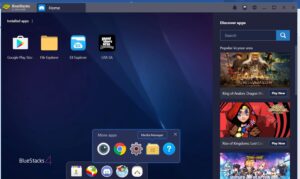
- In der unteren linken Ecke des Media Managers gibt es die Option „Aus Windows importieren“
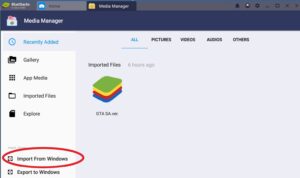
- Wählen Sie nach dem Klicken auf die obige Option die zuvor extrahierten OBB-Dateien aus und drücken Sie die Eingabetaste.
- Der Import wird gestartet und eine Erfolgsmeldung wird angezeigt.
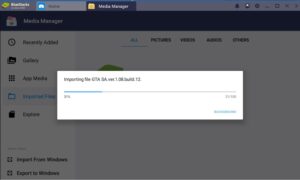
- Jetzt APK-Datei importieren wiederholen Sie den gleichen Vorgang.
- Bevor Sie die OBB-Dateien verschieben, erstellen Sie Android>obb> (Name des Ordners, den wir in Schritt 2 notiert haben.
- Jetzt ist es an der Zeit, diese importierten Dateien abzurufen. Es gibt keinen vorinstallierten Dateimanager in Bluestack, laden Sie also eine Dateimanager-App aus dem Play Store herunter.
- Navigieren Sie im Dateimanager zu Internal storage > DCIM > Shared folder.
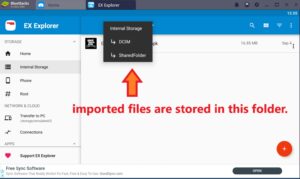
- Am obigen Speicherort finden Sie alle Dateien, die Sie in den vorherigen Schritten importiert haben.
- Kopieren Sie die OBB-Dateien in den Ordner, den wir in Schritt 8 erstellt haben.
- Navigieren Sie danach zur APK-Datei des Spiels und installieren Sie es.
- Öffne das neu installierte Spiel und du kannst loslegen.
So finden Sie den Namen des OBB-Ordners eines Spiels.
Wir haben oben den Prozess des Einfügens von OBB-Daten in den Bluestack geteilt. Die meiste Zeit, wenn ein obb Daten separat heruntergeladen wird in ZIP-Format komprimiert. Beim Extrahieren dieser Zip-Datei erhalten Sie den Ordner mit den OBB-Dateien. In einigen Fällen können Sie eine OBB-Datei direkt ohne Ordner abrufen. In diesem Fall müssen Sie den Ordner manuell erstellen. Im Folgenden beschreiben wir den Vorgang, um den Namen des Ordners zu finden, in dem sich die OBB-Dateien befinden.
- Gehen Sie zu „Android>obb “ und notieren Sie alle Ordnernamen, Sie können stattdessen den Screenshot aufnehmen.
- Installieren Sie die APK-Datei des Spiels, dessen Obb-Ordnernamen Sie überprüfen möchten,
- Öffnen Sie das Spiel und schließen Sie es nach einer Weile.
- Besuchen Sie nun erneut den Ordner “ Android>obb “ und ein neuer Ordner wird dort angezeigt. Sie können auch die Funktion Nach Datum sortieren im Dateimanager verwenden, um diesen Ordner einfach zu finden.
